Il nuovo gioco del Signore degli Anelli Tales of the Shire offre ai fan un'accogliente simulazione di vita Hobbit. Ecco le ultime novità sulla data di uscita.Quando uscirà Tales of the Shire? Il
Autore: SkylarLettura:1
Grand Theft Auto 5 (GTA 5) e GTA Online utilizzano la funzionalità di salvataggio automatico, registrando automaticamente i tuoi progressi. Tuttavia, conoscere i tempi esatti del salvataggio automatico può essere complicato. Per prevenire la perdita di dati, si consigliano salvataggi manuali e salvataggi automatici forzati. Questa guida spiega dettagliatamente come salvare sia nella modalità Storia di GTA 5 che in GTA Online.
Un cerchio arancione rotante nell'angolo in basso a destra indica un salvataggio automatico attivo. Sebbene sia facile non notarla, la sua presenza conferma il mantenimento del progresso.
I salvataggi manuali nella modalità Storia di GTA 5 si ottengono dormendo in un letto rifugio. I rifugi (contrassegnati con l'icona di una casa bianca sulla mappa) sono le residenze dei protagonisti. Avvicinati al letto e usa i seguenti comandi per dormire e accedere al menu Salva partita:
Per un salvataggio più rapido, aggira il rifugio e usa il cellulare del gioco:

A differenza della modalità Storia di GTA 5, GTA Online non dispone di un menu di salvataggio manuale dedicato. Tuttavia, questi metodi forzano i salvataggi automatici:
La modifica del tuo outfit o anche di un singolo accessorio attiva un salvataggio automatico. Al termine, cerca il cerchio arancione che gira nell'angolo in basso a destra. Ripeti se necessario.
Anche la navigazione nel menu Scambia personaggio (anche senza cambiare personaggio) forza un salvataggio automatico:
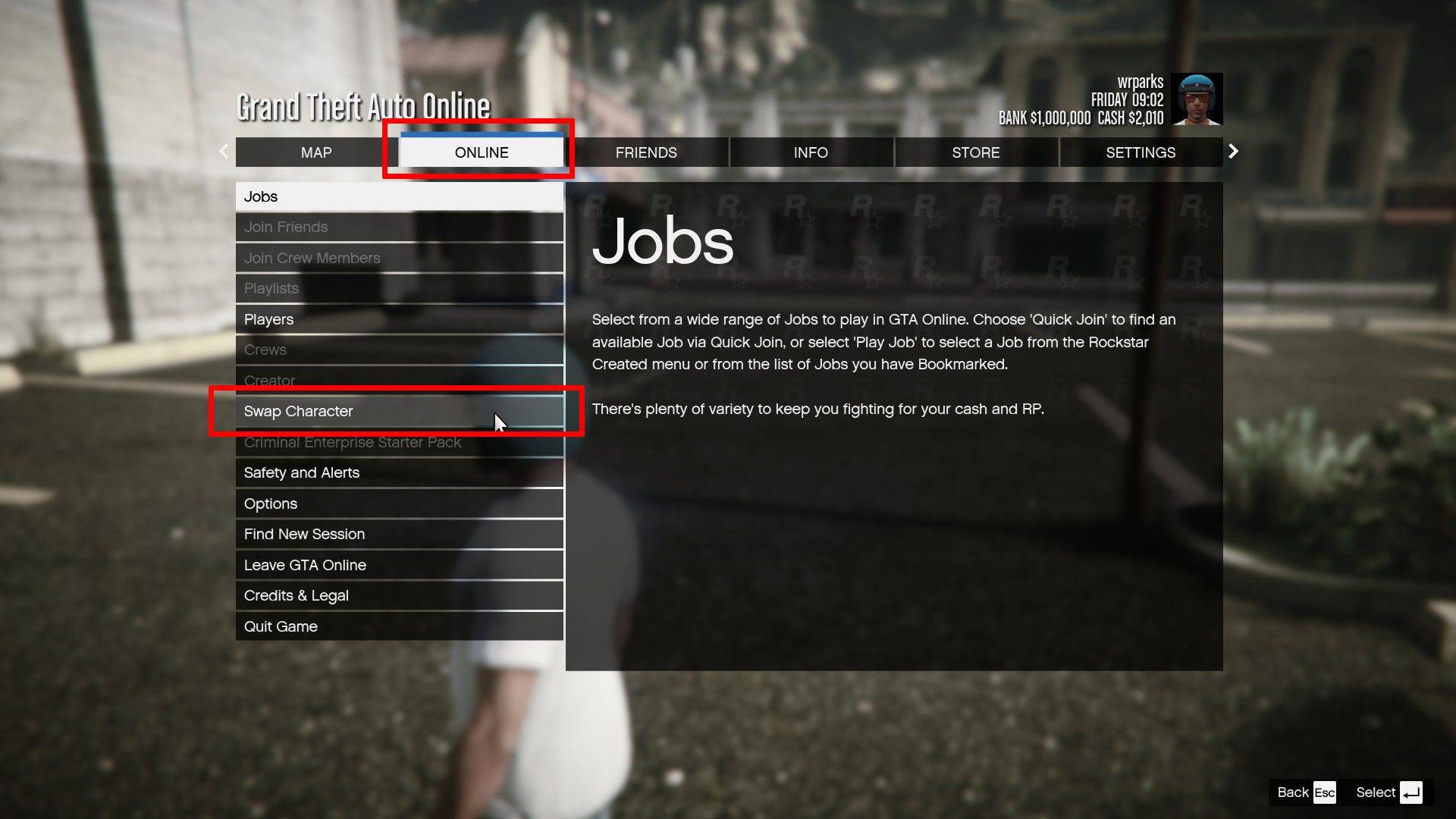
Utilizzando questi metodi, puoi assicurarti che i tuoi progressi vengano salvati regolarmente sia nella modalità Storia di GTA 5 che in GTA Online, riducendo al minimo il rischio di perdere il gioco.
 Ultimi articoli
Ultimi articoli